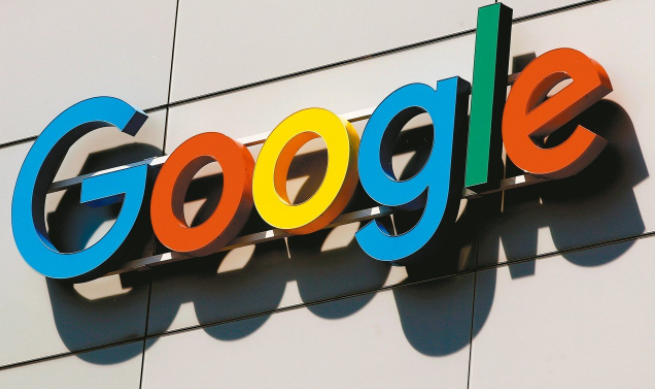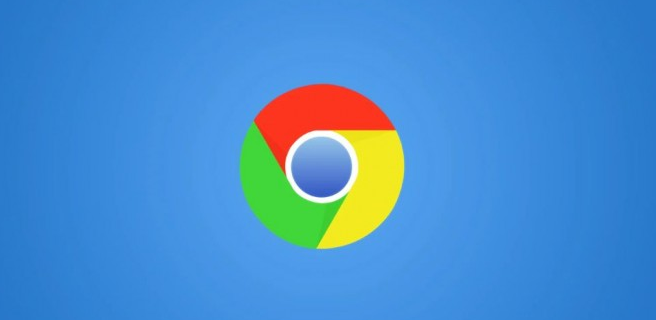教程详情
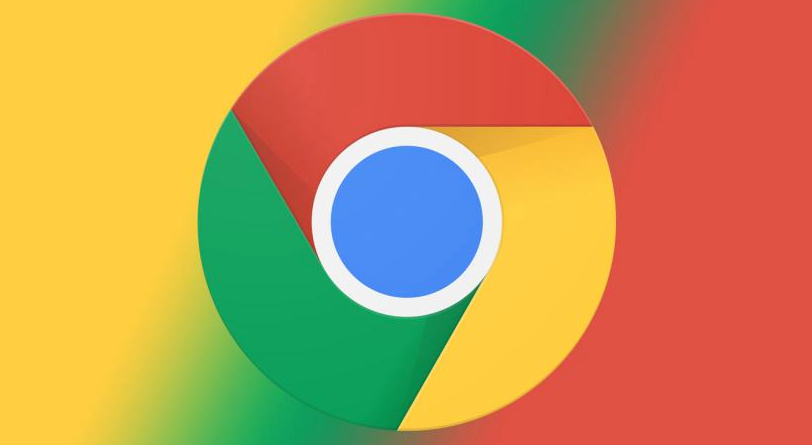
确认插件是否被误删
首先,我们需要确认该扩展插件确实是被误删的。有时候,可能是因为插件出现故障或者与浏览器不兼容等原因导致插件被自动禁用或移除。我们可以打开Chrome浏览器,点击右上角的三个点,选择“更多工具” - “扩展程序”,在打开的页面中查看已安装的扩展插件列表,确认该插件是否还在列表中但处于禁用状态。如果插件不在列表中,那么很可能是被误删了。
通过Chrome网上应用店恢复
如果确定插件是被误删的,我们可以通过Chrome网上应用店来恢复它。具体操作步骤如下:
1. 打开Chrome浏览器,在地址栏中输入“chrome://extensions/”,然后按下回车键,进入扩展程序管理页面。
2. 在扩展程序管理页面中,点击右上角的“打开Chrome网上应用店”链接,进入Chrome网上应用店。
3. 在Chrome网上应用店的搜索栏中输入要恢复的扩展插件的名称,然后按下回车键进行搜索。
4. 在搜索结果中找到对应的扩展插件,点击插件名称进入插件详情页面。
5. 在插件详情页面中,点击“添加到Chrome”按钮,按照提示完成插件的安装和恢复操作。
从备份中恢复(如果有备份)
如果你之前有对Chrome浏览器的扩展插件进行过备份,那么可以从备份中恢复误删的扩展插件。以下是具体的操作步骤:
1. 找到之前备份的扩展插件文件,通常是一个以“.crx”为后缀的文件。
2. 打开Chrome浏览器,在地址栏中输入“chrome://extensions/”,然后按下回车键,进入扩展程序管理页面。
3. 在扩展程序管理页面中,开启“开发者模式”。开启方法是点击页面右上角的“开发者模式”开关,使其处于打开状态。
4. 将下载好的“.crx”文件拖放到扩展程序管理页面中,松开鼠标后,浏览器会自动安装并恢复该扩展插件。
注意事项
1. 在恢复扩展插件时,要确保从正规渠道获取插件文件,避免下载和使用来源不明的插件,以免带来安全风险。
2. 如果插件的版本与当前浏览器不兼容,可能会导致插件无法正常使用。在这种情况下,可以尝试更新浏览器或者寻找其他兼容的插件版本。
通过以上方法,我们就可以轻松地在Chrome浏览器中恢复误删的扩展插件了。希望这篇文章能够帮助到大家,让大家在使用Chrome浏览器时更加得心应手。